თუ თქვენ მუშაობთ ციფრებთან Microsoft Excel-ში, ძალიან სავარაუდოა, რომ რეგულარულად უნდა გამოთვალოთ პროცენტული ცვლილებები. საბედნიეროდ, Excel გთავაზობთ რამდენიმე ფორმულას და ტექნიკას, რომლებიც დაგეხმარებათ მარტივად გამოთვალოთ პროცენტული ცვლილება ან განსხვავება ორ რიცხვს ან უჯრედს შორის და ჩვენ მათ წარმოგიდგენთ ამ სახელმძღვანელოში.
პროცენტული ცვლილება, რომელიც ასევე ცნობილია როგორც პროცენტული ცვალებადობა ან განსხვავება, გამოიყენება ორ მნიშვნელობას შორის სხვაობის საჩვენებლად. სხვა სიტყვებით რომ ვთქვათ, პროცენტული ცვლილება არის გზა იმის სათქმელად, თუ რამდენად გაიზარდა ან შემცირდა რაღაც პროცენტული თვალსაზრისით, მის წინა მნიშვნელობასთან შედარებით.
მაგალითად, შეგიძლიათ გამოიყენოთ ის, რომ დაადგინოთ სკოლაში მოსწავლეთა რაოდენობის პროცენტული ზრდა ან შემცირება შარშან და მიმდინარე წელს, ან ფასის სხვაობა პროდუქტში გასულ თვესთან შედარებით, ან ვებგვერდის ვიზიტორთა რაოდენობა მარკეტინგული კამპანიის განხორციელებამდე და მის შემდეგ, და ა.შ.
ამ სტატიაში მე გაჩვენებთ, თუ როგორ გამოვთვალოთ პროცენტული ცვლილება ორ რიცხვს შორის Excel-ში და როგორ გამოვთვალოთ პროცენტული ცვლილება, როცა უარყოფითი ან ნულოვანი მნიშვნელობები გაქვთ.
-
იპოვეთ პროცენტული ცვლილება Excel-ში.
- Ფორმულა 1.
- ფორმულა 2.
- პროცენტული შედეგის ფორმატირება (ათწილადი ადგილები, ფერი).
- იპოვეთ პროცენტული ცვლილება უარყოფითი მნიშვნელობების არსებობისას.
- პროცენტული ცვლილებისა და ნულოვანი მნიშვნელობებით მუშაობა.
- დაითვალეთ პროცენტული ცვლილება იმავე სვეტის უჯრედებს შორის.
- იპოვეთ პროცენტული ცვლილება მითითების ნომერზე/მნიშვნელობაზე.
როგორ დავთვალოთ პროცენტული ზრდა ან შემცირება Microsoft Excel-ში.
Excel-ში ორ რიცხვს შორის პროცენტული ცვლილების პოვნა არ არის რთული და შეიძლება გაკეთდეს შემდეგი ორი (2) ფორმულიდან ერთ-ერთის გამოყენებით:
- =(new_value–old_value)/old_value
- =(ახალი_მნიშვნელობა/ძველი_მნიშვნელობა)–1
სად:
● new_value: ეხება შედარებული ორი რიცხვის უახლეს ან საბოლოო მნიშვნელობას.
● old_value: არის საწყისი მნიშვნელობა ორ რიცხვს შორის პროცენტული ცვლილების გამოთვლასთან შედარებით.
მაგალითი: დავუშვათ, გსურთ იცოდეთ რამდენ პროცენტში (პროცენტებში) გაიზარდა ან შემცირდა პროდუქციის ჩამონათვალის ფასი წინა თვიდან. ამ ამოცანის შესასრულებლად, თქვენ უნდა გამოთვალოთ თითოეული პროდუქტის პროცენტული ცვლილება მის ამჟამინდელ ფასს (new_value) და მის წინა ფასს (old_value) შორის.
1. გახსენით ახალი ცხრილი Excel-ში.
2. ჩაწერეთ თქვენი სვეტის სათაურები უჯრედებში პირველ რიგში შემდეგნაირად:*
- უჯრედის პირველ სვეტში A1 ტიპი "ნივთები"პროდუქტის აღწერილობისთვის.
- უჯრედის მეორე სვეტში B1 ტიპი "გასული თვის ფასი" ("ძველი_მნიშვნელობა").
- მესამე სვეტში C1 უჯრედის ტიპი "ამ თვის ფასი" (new_value")
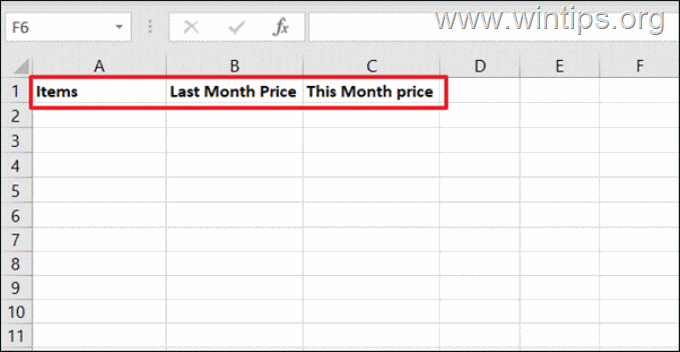
3. ახლა, თითოეული სათაურის ქვეშ, შეიყვანეთ შესაბამისი ინფორმაცია, (ანუ პროდუქტის აღწერა, წინა თვის ფასი და მიმდინარე თვის ფასი).
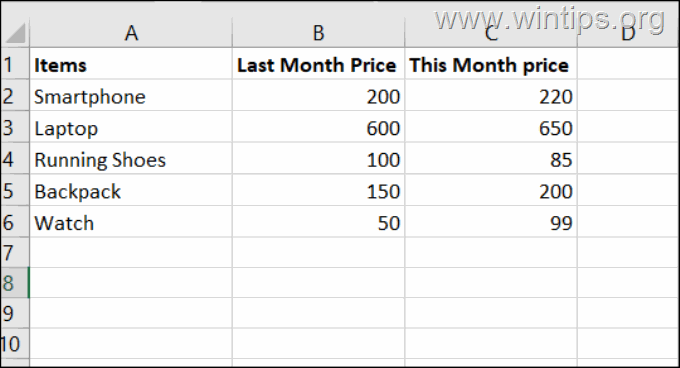
4.სურვილისამებრ: პროდუქციის ფასების შევსების შემდეგ, სურვილის შემთხვევაში შეგიძლიათ მიუთითოთ ვალუტის ტიპი (მაგ. დოლარი ($), ევრო (€) და ა.შ.), შემდეგნაირად:
დააწკაპუნეთ სვეტების ერთ-ერთ ასოზე ფასებით (მაგ. „B“), შემდეგ კი მთავარი ჩანართზე დააწკაპუნეთ ისარი დოლარის გვერდით $ და აირჩიეთ ვალუტის ფორმატი [მაგ. "$ ინგლისური (შეერთებული შტატები)].
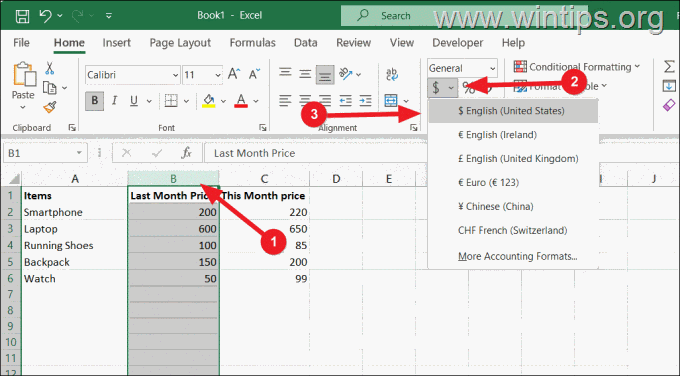
5. შემდეგ, პირველი ცარიელი სვეტის პირველ უჯრედში (მაგ.D1"ამ მაგალითში), აკრიფეთ"პროცენტული ცვლილება".
6. ახლა გამოიყენეთ ქვემოთ მოცემული ორი (2) მეთოდიდან/ფორმულიდან ერთი პროცენტული ცვლილების საპოვნელად.
მეთოდი A. გამოთვალეთ პროცენტული ცვლილება: =(new_value–old_value)/old_value"
პროცენტის დათვლა ჩვენს მაგალითში ფორმულის გამოყენებით:
=(new_value–old_value)/old_value
ა. აირჩიეთ პირველი ცარიელი უჯრედი ქვეშ "პროცენტული ცვლილება"(მაგ. უჯრედი"D2), ტიპი ქვემოთ ფორმულა და დააჭირეთ შედი (ან დააწკაპუნეთ ერთ ცარიელ უჯრედში). *
=(C2-B2)/B2
* Შენიშვნა: აქ არის ძველი ღირებულება (B2) აკლდება ახალ მნიშვნელობას (C2) და შედეგი იყოფა ძველ მნიშვნელობაზე (B2).

ბ. Enter-ზე დაჭერის შემდეგ, პროცენტული ცვლილება იქნება ათობითი მნიშვნელობები, როგორც ეს ნაჩვენებია ქვემოთ. შედეგის პროცენტულ ფორმატში შესაცვლელად აირჩიეთ უჯრედი D2 და დააწკაპუნეთ პროცენტული სტილი ღილაკი (%)-ში ნომერი ჯგუფი.
* Შენიშვნა: თქვენ ასევე შეგიძლიათ მიმართოთ პროცენტი ფორმატირება შედეგის უჯრედში ფორმულაში შესვლამდე.
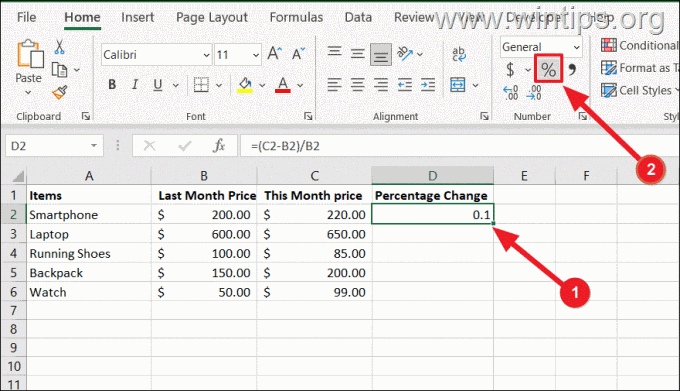
გ. ახლა თქვენ გაქვთ პროცენტული ცვლილება უჯრედებში ორ მნიშვნელობას შორის B2 & C2, საკანში D2 რომელიც 10%.
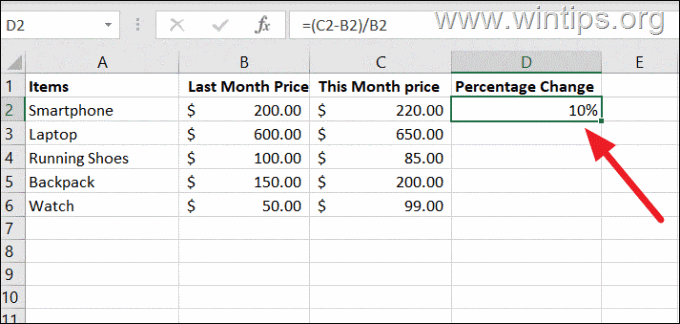
6. პირველი პროდუქტის პროცენტული ცვლილების გამოთვლის შემდეგ (მაგ. "სმარტფონი" ამ მაგალითში), შეგვიძლია გამოვიყენოთ იგივე ფორმულა ყველა სხვა ელემენტისთვის პროცენტული ცვლილების სანახავად. ამის გასაკეთებლად:
დააწკაპუნეთ და გადაათრიეთ The შევსების სახელური (პატარა მწვანე კვადრატი, რომელიც მდებარეობს ფორმულის უჯრედის ქვედა მარჯვენა კუთხეში) ქვევით, რათა დააკოპიროთ ფორმულა იმ უჯრედებში, რომელთა შევსებაც გსურთ.
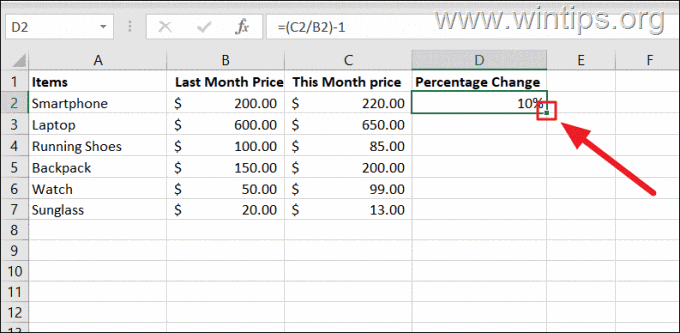

მეთოდი B. პროცენტული ცვლილების გამოთვლა: =(ახალი_მნიშვნელობა/ძველი_მნიშვნელობა)–1"
Excel-ში პროცენტული ცვლილების გასარკვევად მეორე მეთოდია ფორმულის გამოყენებით:
=(ახალი_მნიშვნელობა/ძველი_მნიშვნელობა)–1
მაგალითად. უჯრედებში ორ მნიშვნელობას შორის პროცენტული ცვლილების პოვნა B2 და C2, ჩაწერეთ შემდეგი ფორმულა:
=(C2/B2)-1
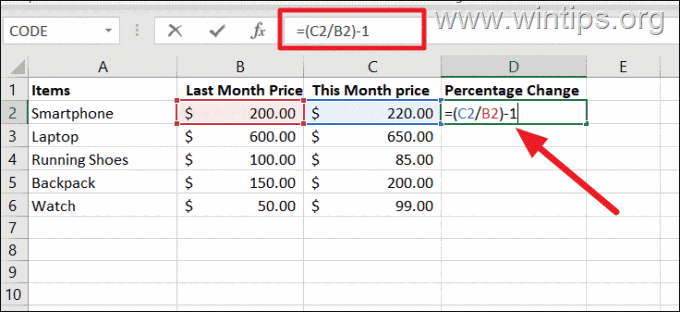
როგორც ხედავთ, მეორე ფორმულას შეუძლია მოგვცეს იგივე შედეგი, რაც პირველმა ფორმულამ. დააკოპირეთ ფორმულა დანარჩენ უჯრედებში ქვემოთ ყველა პროდუქტისთვის და დაასრულეთ!
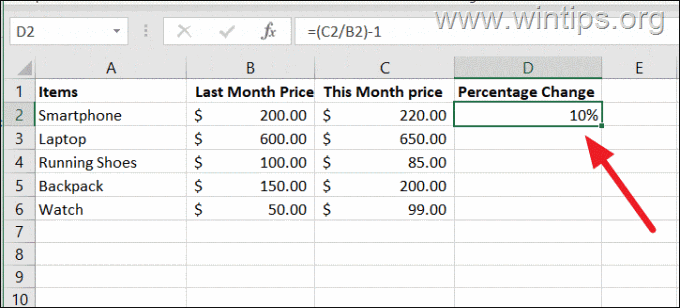
როგორ დავაფორმოთ ათწილადი ადგილები და შედეგის პროცენტული ფერი.
როგორც ჩვენს მაგალითში ნახავთ, პროცენტული შედეგი ნაჩვენებია ათობითი ადგილების გარეშე და უარყოფითი ნიშნით, როდესაც არის პროცენტული შემცირება.
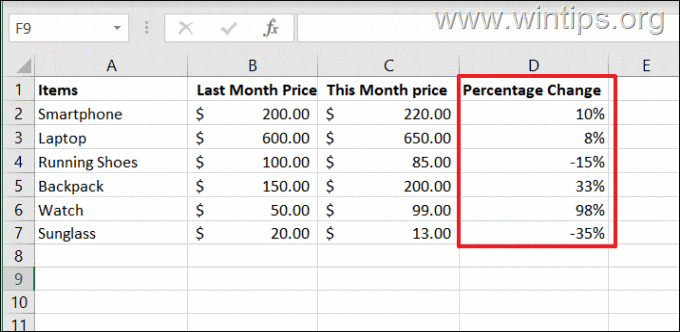
თუ გსურთ აჩვენოთ ზუსტი პროცენტული მატება ან შემცირება (ანუ ათობითი ადგილებით) და ფორმატით ე. The უარყოფითი პროცენტები სხვა ფერში (მაგ. წითელი), რათა ადვილად გაიგოთ განსხვავება, გააკეთეთ შემდეგი:
1. შემდეგ აირჩიეთ ყველა უჯრედი პროცენტული ცვლილებით დააწკაპუნეთ მარჯვენა ღილაკით და აირჩიეთ უჯრედების ფორმატირება კონტექსტური მენიუდან.
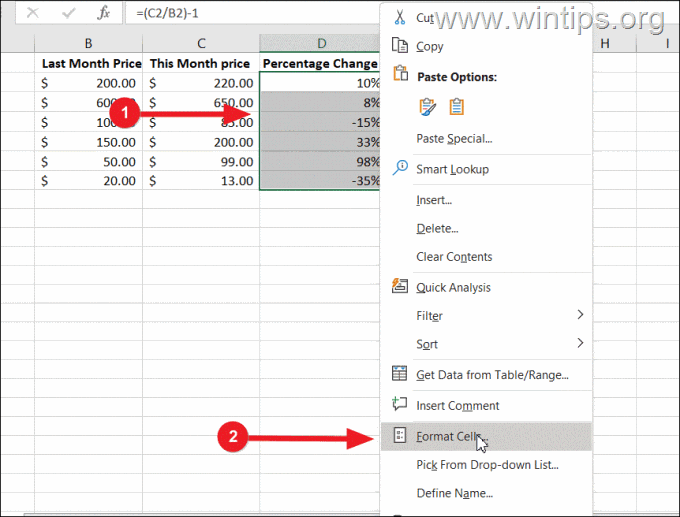
2. ფანჯარაში "უჯრედების ფორმატირება" დააწკაპუნეთ საბაჟო მარცხენა მენიუში, ჩაწერეთ ქვემოთ მოცემული კოდი ტიპი: ტექსტის ველი და დააწკაპუნეთ ᲙᲐᲠᲒᲘ. *
0.00%;[წითელი]-0.00%
* შენიშვნები:
1. თუ იყენებთ მძიმე (,) როგორც ათობითი სიმბოლო, ჩანაცვლება The წერტილი (.) ერთად მძიმით (,). მაგალითად.: "0,00%;[წითელი]-0,00%"
2. დადებითი პროცენტული ცვლილების ფორმატირება ე.ი. "მწვანე"ფერი და უარყოფითი"წითელი"ტიპი:"[მწვანე]0,00%;[წითელი]-0,00%"
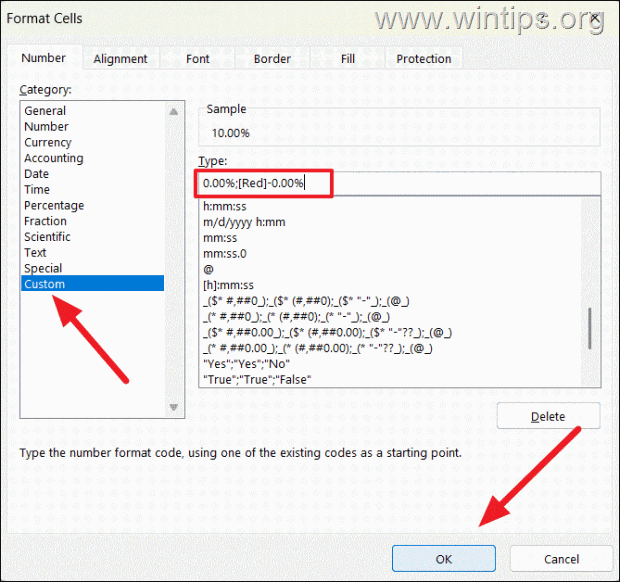
3. ეს დააფორმატებს ყველა კლებად პროცენტულ ცვლილებას წითელ ფერში და ასევე აჩვენებს ორ (2) ათობითი ადგილებს ზუსტი პროცენტებისთვის.
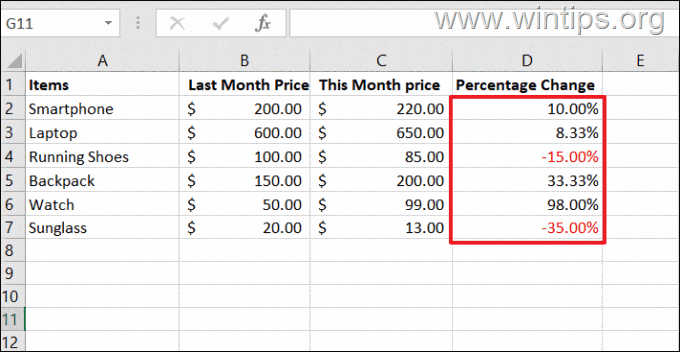
როგორ გამოვთვალოთ პროცენტული ცვლილება უარყოფითი მნიშვნელობების არსებობისას.
თუ თქვენ გაქვთ რამდენიმე უარყოფითი რიცხვი თქვენს მნიშვნელობებში, რეგულარული პროცენტული სხვაობის ფორმულა შეიძლება არ მოგცეთ სწორი შედეგი. Უფრო კონკრეტულად:
● თუ ორივე ძველი და ახალი ღირებულებები არიან უარყოფითი ან დადებითი, შეგიძლიათ გამოიყენოთ პროცენტული ფორმულები უპრობლემოდ.
● თუ ძველი მნიშვნელობა დადებითია და ახალი მნიშვნელობა უარყოფითია, ასევე შეგიძლიათ გამოიყენოთ მოცემული პროცენტული ფორმულები სწორი პასუხის მისაღებად.
● მაგრამ, თუ ძველი მნიშვნელობა უარყოფითია და ახალი მნიშვნელობა დადებითია, პროცენტული ფორმულა მოგცემთ არასწორ შედეგს, როგორც ხედავთ უჯრედებში "C4" & "C7"ქვემოთ სკრინშოტში.
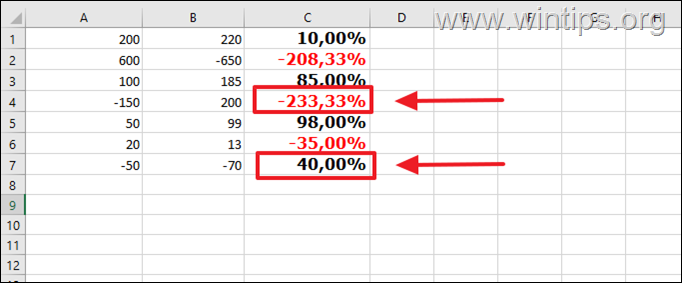
ამ პრობლემის მოსაგვარებლად, ჩადეთ "ABS" ფუნქცია, რათა მნიშვნელი გახდეს დადებითი რიცხვი, ამ ფორმულის გამოყენებით და ყველა პროცენტული უჯრედისთვის:
=(ახალი_მნიშვნელობა – ძველი_მნიშვნელობა) / ABS(ძველი_მნიშვნელობა)
* Შენიშვნა: ეს უზრუნველყოფს ფორმულის სწორად მუშაობას, მიუხედავად იმისა, თუ რომელი მნიშვნელობა არის უარყოფითი რიცხვი).
მაგალითად. ჩვენს მაგალითში ფორმულა იქნება: "=(B1-A1)/ABS(A1)"
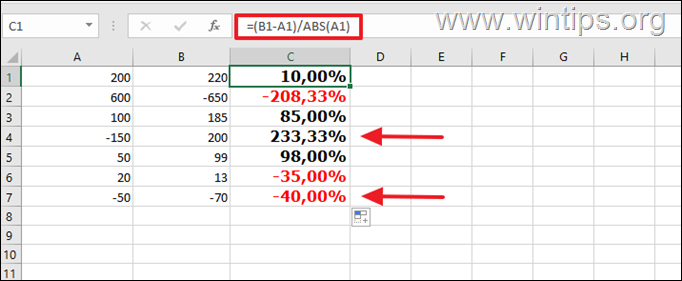
როგორ მოვძებნოთ პროცენტული ცვლილება, როდესაც გვაქვს მნიშვნელობები ნულთან (s)
თუ თქვენი უჯრედები შეიცავს ნულოვან მნიშვნელობებს ძველ ან ახალ მნიშვნელობაში, შეიძლება შეგხვდეთ #DIV/0! შეცდომის შეტყობინება. ეს იმიტომ ხდება, რომ მათემატიკაში ვერცერთი რიცხვის ნულზე გაყოფა შეუძლებელია.
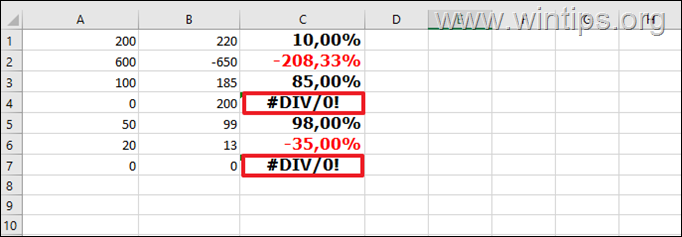
ამ პრობლემის მოსაგვარებლად, შეგიძლიათ ჩასვათ "IFERROR" ფუნქციონირებს თქვენს Excel ფორმულაში, ასე რომ, თუ პროცენტული ცვლილების ფორმულა შეხვდება რაიმე შეცდომას (მაგ., შეცდომა "#DIV/0!"), დაბრუნდება "0%" როგორც შედეგი:*
=IFERROR((ახალი_მნიშვნელობა – ძველი_მნიშვნელობა) / ABS(ძველი_მნიშვნელობა),0)
* Შენიშვნა: თუ იყენებთ მძიმით (,) როგორც ათობითი სიმბოლო, ჩანაცვლება მძიმე","ფორმულაში მძიმით";და გამოიყენეთ შემდეგი ფორმულა:
=IFERROR((ახალი_მნიშვნელობა – ძველი_მნიშვნელობა) / ABS(ძველი_მნიშვნელობა);0)
მაგალითად. ჩვენს მაგალითში (სადაც ვიყენებთ მძიმით (,) როგორც ათობითი სიმბოლო), ფორმულა იქნება: "=IFERROR((B1-A1)/ABS(A1);0)"
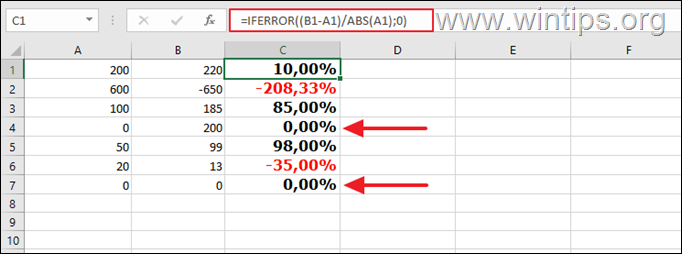
როგორ გამოვთვალოთ პროცენტული ცვლილება იმავე სვეტის უჯრედებს შორის.
იმავე სვეტის უჯრედებს შორის პროცენტული ცვლილების გაზომვის მეთოდი თითქმის იგივეა, რაც ზემოთ აღწერილია იმავე მწკრივის უჯრედებს შორის პროცენტული ცვლილების გასაზომად.
მაგალითი: გამოთვალოთ თქვენი მოგების პროცენტული ზრდა ან შემცირება თვიდან თვემდე.
1. გახსენით ცარიელი Excel დოკუმენტი და შეიყვანეთ ე. თვეები და მათი მოგება.
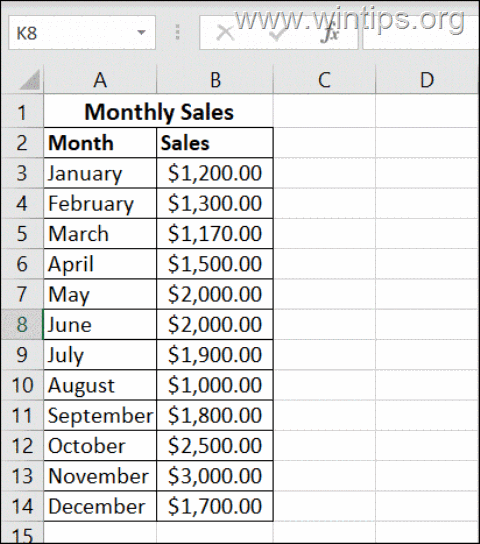
2. შემდეგ აირჩიეთ ცარიელი უჯრედი, სადაც გსურთ აჩვენოთ პროცენტული ცვლილება პირველ ორ თვეს შორის (მაგ.C3" ამ მაგალითში) და ჩაწერეთ ეს ფორმულა, რომ დაითვალოთ პროცენტული ცვლილება პირველ ორ თვეს შორის (იანვარი და თებერვალი): *
=(B4-B3)/B3
* სად:B4 = მეორე თვის მოგება, და B3 = პირველი თვის შემოსავალი.
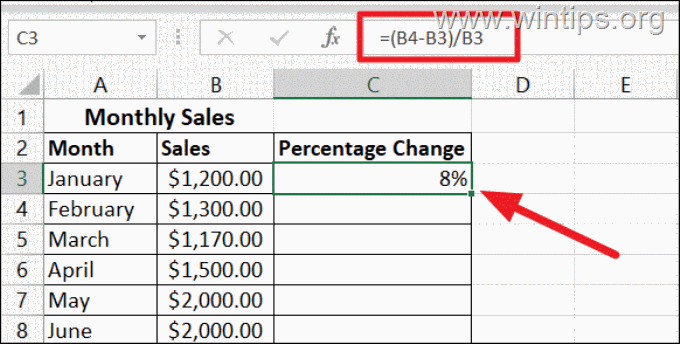
3. შემდეგი, გამოიყენეთ ფორმულა დანარჩენ სვეტებზე (C3-დან C14-მდე) და შემდეგ, თუ გნებავთ, გამოიყენეთ ასევე მორგებული ფერის ფორმატირება (როგორც ზემოთ არის აღწერილი) უარყოფითი პროცენტებისთვის.
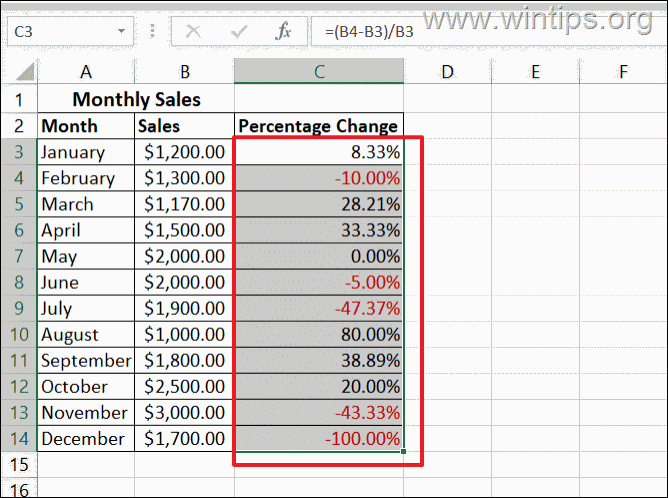
როგორ მოვძებნოთ საცნობარო მნიშვნელობის პროცენტული ცვლილება.
თუ გსურთ გამოთვალოთ პროცენტული ცვლილება კონკრეტულ უჯრედთან მიმართებაში (საცნობარო მნიშვნელობა), დაამატეთ "$" მოაწერეთ საცნობარო უჯრედის სვეტის ასო და მწკრივის ნომრის წინ.
მაგალითი: თებერვლისთვის მოგების პროცენტული ცვლილების გამოსათვლელად (B4) იანვართან შედარებით (B3) როგორც საცნობარო თვე, ფორმულა არის:
=(B4-$B$3)/$B$3
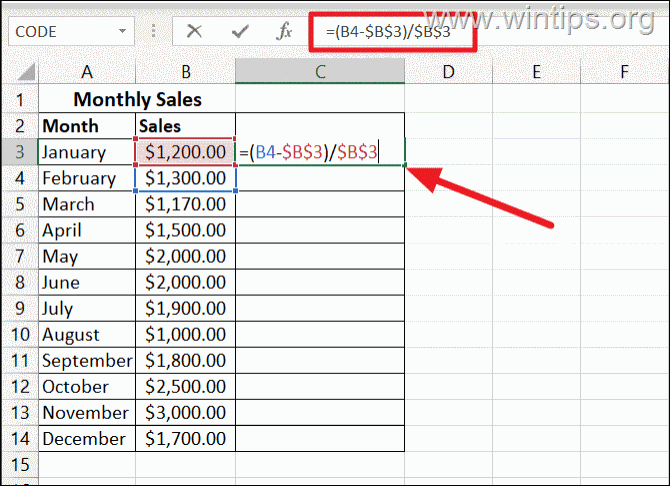
შემდეგ გამოიყენეთ ფორმულა დანარჩენ უჯრედებზე, რათა მიიღოთ პროცენტული ცვლილება ერთმანეთისთვის იანვართან შედარებით.
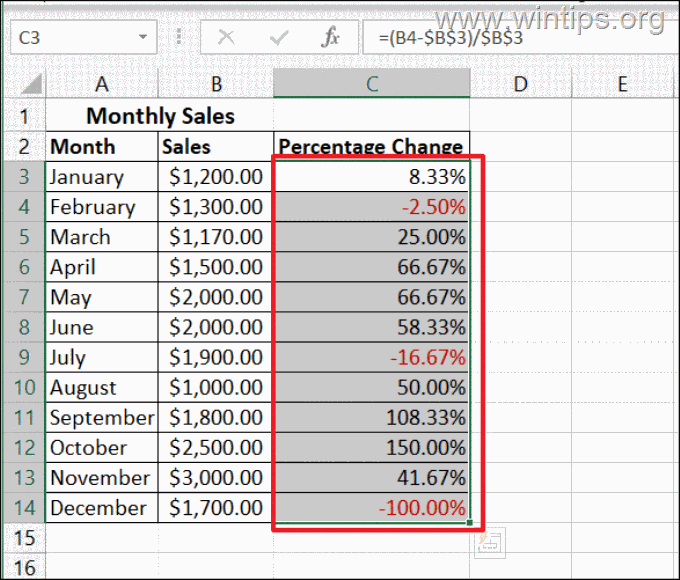
Ის არის! შემატყობინეთ, დაგეხმარათ თუ არა ეს სახელმძღვანელო თქვენი გამოცდილების შესახებ თქვენი კომენტარის დატოვებით. გთხოვთ მოიწონოთ და გააზიაროთ ეს სახელმძღვანელო სხვების დასახმარებლად.